
Konfiguration der Verbindung durch Auswahl eines Wireless LAN-Routers
Sie können die Wireless LAN-Router (oder Access Points) suchen, mit denen eine Verbindung hergestellt werden kann, und einen im Display des Geräts auswählen. Geben Sie als Netzwerkschlüssel einen WEP- oder PSK-Schlüssel ein. Überprüfen und notieren Sie die für die Konfiguration benötigten Informationen, einschließlich der SSID und des Netzwerkschlüssels (Überprüfen von SSID und Netzwerkschlüssel), bevor Sie einen Wireless LAN-Router auswählen.
 |
SicherheitseinstellungenWenn Sie eine Wireless LAN-Verbindung durch Auswahl eines Wireless LAN-Routers konfigurieren, wird die WEP-Authentisierungsmethode auf <Open System> oder die WPA/WPA2-Verschlüsselungsmethode auf <Auto> (AES-CCMP oder TKIP) gesetzt. Wenn Sie die WEP-Authentisierung auf <Gemeinsamer Schlüssel> und die WPA/WPA2-Verschlüsselung auf <AES-CCMP> einstellen möchten, müssen Sie zur Konfiguration der Verbindung die manuelle Eingabemethode verwenden (Konfiguration der Verbindung durch Festlegen detaillierter Einstellungen).
|
1
Tippen Sie auf <Menü> auf dem Bildschirm Startseite.
2
Tippen Sie auf <Netzwerkeinstellungen>.
Wenn der Anmeldebildschirm erscheint, geben Sie mit den Zahlentasten die richtige ID und die richtige PIN ein, und drücken Sie dann  . Anmelden am Gerät
. Anmelden am Gerät
 . Anmelden am Gerät
. Anmelden am Gerät3
Tippen Sie auf <Einstellungen WLAN>.
4
Lesen Sie die angezeigte Meldung, und tippen Sie auf <OK>.
5
Tippen Sie auf <Einstellungen SSID>.

6
Tippen Sie auf <Zugriffspunkt wählen>.
Das Gerät beginnt mit der Suche nach verfügbaren Wireless LAN-Routern.
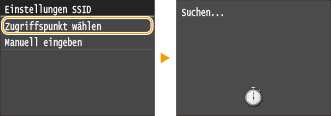

Wenn <Zugriffspunkt kann nicht gefunden werden.> angezeigt wird
7
Wählen Sie einen Wireless LAN-Router aus.
Tippen Sie auf den Router, dessen SSID der von Ihnen notierten entspricht.
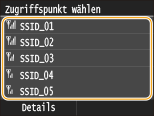

So zeigen Sie detaillierte Sicherheitseinstellungen an
Tippen Sie auf <Details>, und wählen Sie den Wireless LAN-Router aus. Wenn Sie zum ursprünglichen Bildschirm zurückkehren möchten, tippen Sie zweimal auf <Schließen>, und drücken Sie dann  .
.
 .
.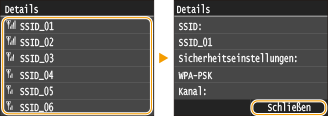
Wenn der gewünschte Wireless LAN-Router nicht gefunden wird
Prüfen Sie, ob das Gerät ordnungsgemäß installiert und für eine Verbindung mit dem Netzwerk bereit ist. Probleme mit Installation/Einstellungen
8
Geben Sie den zuvor notierten Netzwerkschlüssel ein.
Geben Sie mit den Zahlentasten den Netzwerkschlüssel ein, und tippen Sie auf <Anwenden>.
Eingeben von Text
Eingeben von Text
|
|
WEP
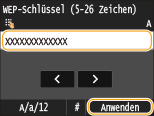 |
|
WPA-PSK oder WPA2-PSK
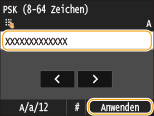 |
|
|
|
|
|
|
|
|
|
9
Tippen Sie auf <Ja>.
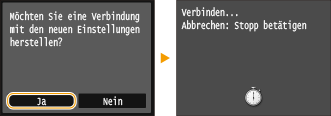

Wenn während der Konfiguration eine Fehlermeldung angezeigt wird
Tippen Sie auf <Schließen>, überprüfen Sie, ob der Netzwerkschlüssel korrekt ist, und fangen Sie wieder mit Schritt 5 an.
10
Überprüfen Sie, ob die Wi-Fi-Anzeige auf dem Bedienfeld blinkt.
Die Wi-Fi-Anzeige blinkt, wenn ein Wireless LAN-Router erkannt wird.
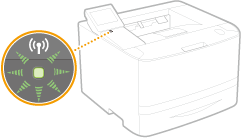
Nach Abschluss der Konfiguration wird der unten abgebildete Bildschirm angezeigt, und etwa 2 Sekunden später leuchtet die Wi-Fi-Anzeige auf.
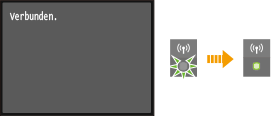
Warten Sie etwa 2 Minuten, bis die IP-Adresseinstellung des Geräts abgeschlossen ist.

Signalstärke
Wenn mehr als ein Wireless LAN-Router vorhanden ist, mit dem eine Verbindung hergestellt werden kann, stellt dieses Gerät die Verbindung mit dem Router mit dem stärksten Signal her. Die Signalstärke wird mittels RSSI (Received Signal Strength Indication) gemessen.
 |
Reduzieren des StromverbrauchsSie können das Gerät so einstellen, dass es je nach den vom Wireless LAN-Router ausgegebenen Signalen in den Modus <Energiesparmodus> wechselt. Energiesparmodus
Wenn sich die IP-Adresse des Geräts geändert hatIn einer DHCP-Umgebung ändert sich die IP-Adresse des Geräts möglicherweise automatisch. In diesem Fall wird die Verbindung aufrechterhalten, solange das Gerät und der Computer zu demselben Subnet gehören.
|